- Υπάρχουν φορές που κακόβουλα προγράμματα μπορούν να εισβάλουν στους υπολογιστές μας και να μεταμφιεστούν ως κανονικές διαδικασίες.
- Για να ελέγξετε εάν το aggregator host.exe είναι ένα νόμιμο αρχείο ή όχι, μπορείτε να εκτελέσετε μια σάρωση SFC και, στη συνέχεια, να ελέγξετε εάν καταργήθηκε ή όχι.
- Εναλλακτικά, μπορείτε να ρίξετε μια ματιά στη θέση του αρχείου για να δείτε αν βρίσκεται στο φάκελο των Windows.
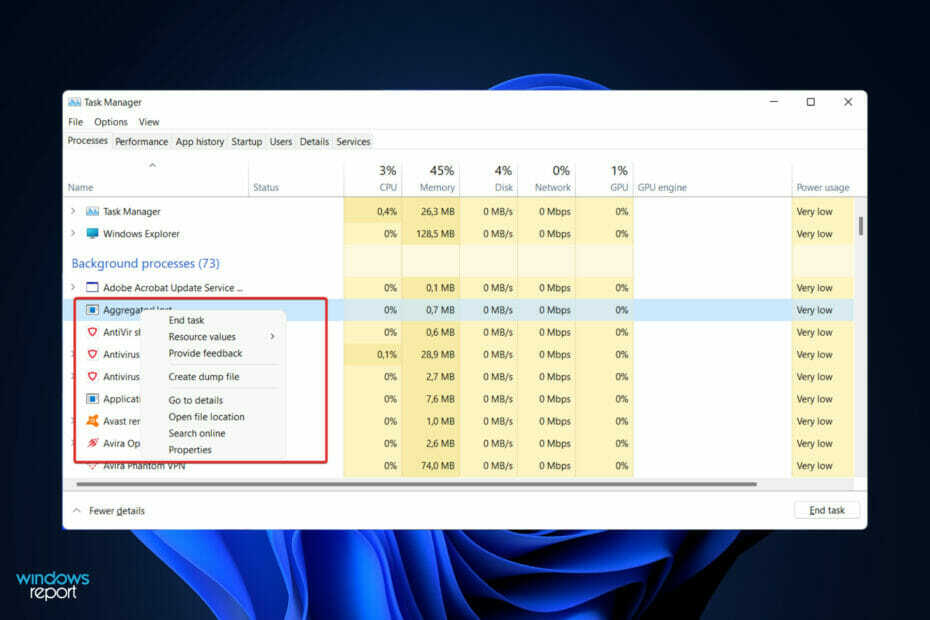
ΧΕΓΚΑΤΑΣΤΑΣΗ ΚΑΝΟΝΤΑΣ ΚΛΙΚ ΣΤΟ ΑΡΧΕΙΟ ΛΗΨΗΣ
Αυτό το λογισμικό θα επιδιορθώσει κοινά σφάλματα υπολογιστή, θα σας προστατεύσει από απώλεια αρχείων, κακόβουλο λογισμικό, αποτυχία υλικού και θα βελτιστοποιήσει τον υπολογιστή σας για μέγιστη απόδοση. Διορθώστε προβλήματα υπολογιστή και αφαιρέστε τους ιούς τώρα με 3 εύκολα βήματα:
- Κατεβάστε το Restoro PC Repair Tool που συνοδεύεται από πατενταρισμένες τεχνολογίες (διαθέσιμο δίπλωμα ευρεσιτεχνίας εδώ).
- Κάντε κλικ Εναρξη σάρωσης για να βρείτε ζητήματα των Windows που θα μπορούσαν να προκαλούν προβλήματα στον υπολογιστή.
- Κάντε κλικ Φτιάξ'τα όλα για να διορθώσετε ζητήματα που επηρεάζουν την ασφάλεια και την απόδοση του υπολογιστή σας
- Το Restoro έχει ληφθεί από 0 αναγνώστες αυτόν τον μήνα.
Όταν εκκινούμε τη Διαχείριση Εργασιών για να τερματίσουμε μια εργασία ή να σταματήσουμε μια εφαρμογή, συνήθως βρίσκουμε μεγάλο αριθμό διεργασιών που εκτελούνται. Αυτό είναι απολύτως φυσιολογικό.
Ωστόσο, συμβαίνει κατά καιρούς να βλέπουμε ορισμένα προγράμματα που κάνουν χρήση πόρων συστήματος για τους οποίους δεν έχουμε καμία απολύτως γνώση. Μία από αυτές τις διεργασίες είναι το aggregator host.exe που έχει προκαλέσει κάποια ασάφεια γύρω από τους χρήστες τελευταία.
Ορισμένες από αυτές τις διαδικασίες μπορεί να είναι νόμιμες απαιτήσεις των Windows, αλλά άλλες μπορεί να είναι κακόβουλα προγράμματα που λειτουργούν στο παρασκήνιο και προκαλούν προβλήματα χωρίς τη γνώση ή τη συγκατάθεση του χρήστη.
Ακολουθήστε καθώς θα σας δείξουμε πώς να ελέγξετε εάν το aggregator host.exe είναι ασφαλές ή αν είναι ιός, αμέσως αφού δούμε πέντε από τους τρόπους με τους οποίους μπορείτε να εκκινήσετε το Task Manager στα Windows 11. Συνεχίστε μαζί μας!
Πώς μπορώ να ξεκινήσω τη Διαχείριση εργασιών στα Windows 11;
Δεν είναι πλέον δυνατή η πρόσβαση στη Διαχείριση εργασιών από τη γραμμή εργασιών κάνοντας δεξί κλικ σε αυτήν στα Windows 11. Ακολουθούν πέντε άλλοι τρόποι για να το εκκινήσετε, ανάλογα με το αν αντιμετωπίζετε προβλήματα ή απλώς παρακολουθείτε τη χρήση των πόρων του συστήματός σας.
Η δοκιμασμένη και αληθής συντόμευση πληκτρολογίου Task Manager συνεχίζει να λειτουργεί σωστά στα Windows 11. Για να το εμφανίσετε, απλώς πατήστε τα πλήκτρα CTRL + ΜΕΤΑΤΟΠΙΣΗ + ESC στο πληκτρολόγιό σας ταυτόχρονα. Το παράθυρο θα ανοίξει αμέσως.
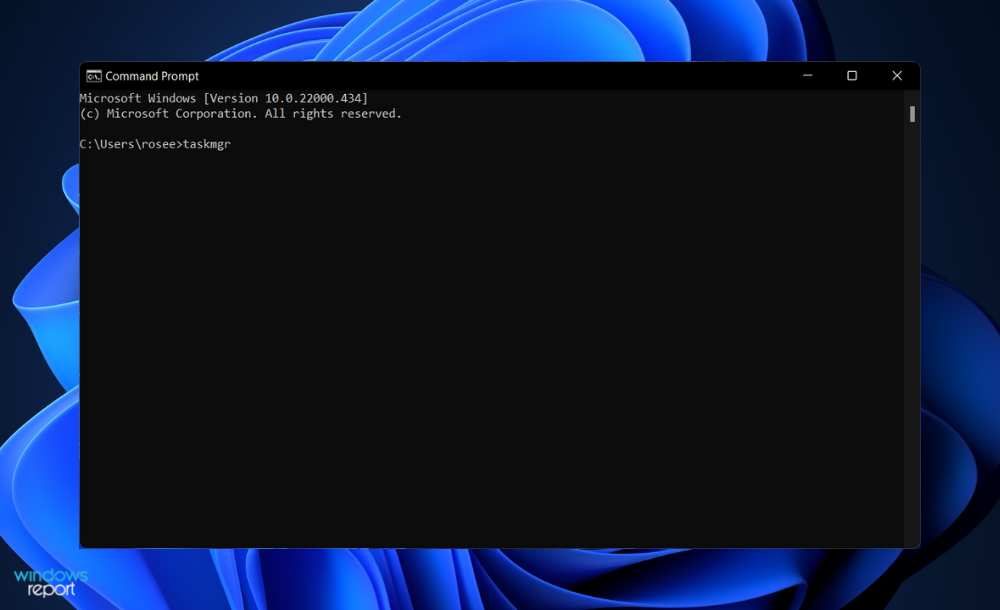
ο Αρχή Το κουμπί στη γραμμή εργασιών σας μπορεί να ενεργοποιηθεί κάνοντας δεξί κλικ σε αυτό, εάν δεν θέλετε να χρησιμοποιήσετε το πληκτρολόγιο για να το εκκινήσετε. Επιλέγω Διαχειριστής εργασιών από το μενού που εμφανίζεται (το οποίο μερικές φορές αναφέρεται ως μενού ενεργών χρηστών) και θα εκκινηθεί.
Εναλλακτικά, μπορείτε να το εκκινήσετε από τη Γραμμή εντολών. Οταν ο Παράθυρο CMD εμφανίζεται, πληκτρολογήστε taskmgr (για taskmgr.exe, που είναι το πραγματικό όνομα αρχείου της εφαρμογής) σε μια κενή γραμμή και πατήστε Εισαγω για την έναρξη του προγράμματος. Ο διαχειριστής θα ξεκινήσει αμέσως.
Μπορείτε επίσης να εκκινήσετε την εφαρμογή από το Πλαίσιο εκτέλεσης των Windows. Πατήστε το Windows + R να αναδείξει το Τρέξιμο παράθυρο και μετά πληκτρολογήστε taskmgrστο πλαίσιο αναζήτησης και, στη συνέχεια, πατήστε Εντάξειή Εισαγω. ο Διαχειριστής εργασιών θα ξεκινήσει η εφαρμογή.
Τέλος, εάν καμία από τις εναλλακτικές που αναφέρθηκαν προηγουμένως δεν λειτούργησε για εσάς, μπορείτε επίσης να έχετε πρόσβαση σε αυτήν από το CTRL + ALT + ΔΙΑΓΡΑΦΩ οθόνη πατώντας ESC. Το αποτέλεσμα του συνδυασμού των πλήκτρων στο πληκτρολόγιό σας είναι μια κενή οθόνη με μερικές επιλογές από τις οποίες θα πρέπει να κάνετε κλικ Διαχειριστής εργασιών.
Πώς μπορώ να ξέρω εάν το aggregator host.exe είναι ασφαλές στα Windows 11;
1. Εκτελέστε τη σάρωση SFC
- Πάτα το Windows + μικρό κλειδί για να ανοίξετε το Αναζήτηση γραμμή και μετά πληκτρολογήστε cmdκαι κάντε δεξί κλικ στο πιο σχετικό αποτέλεσμα για να το εκτελέσετε ως διαχειριστής.

- Πληκτρολογήστε ή επικολλήστε την παρακάτω εντολή και πατήστε Εισαγω:
sfc /scannow
Κάντε επανεκκίνηση του υπολογιστή σας μετά την ολοκλήρωση της διαδικασίας για να εφαρμόσετε όλες τις αλλαγές που έχει κάνει η σάρωση. Εάν η διαδικασία του aggregator host.exe εξακολουθεί να εκτελείται, τότε σίγουρα δεν ήταν ιός.
2. Εκτελέστε τη σάρωση DISM
- Πάτα το Windows + μικρό κλειδί για να ανοίξετε το Αναζήτηση γραμμή και μετά πληκτρολογήστε cmdκαι κάντε δεξί κλικ στο πιο σχετικό αποτέλεσμα για να το εκτελέσετε ως Διαχειριστής.

- Πληκτρολογήστε ή επικολλήστε τις παρακάτω εντολές και πατήστε Εισαγω μετά από κάθε:
DISM /online /Cleanup-Image / ScanHealth DISM /Online /Cleanup-Image /RestoreHealth
Χαλαρώστε και περιμένετε υπομονετικά την ολοκλήρωση της διαδικασίας. Είναι σημαντικό να θυμάστε ότι η διαδικασία μπορεί να διαρκέσει έως και δέκα λεπτά. Μόλις ολοκληρώσετε αυτό το βήμα, επανεκκινήστε τον υπολογιστή σας για να βεβαιωθείτε ότι έχουν εφαρμοστεί οι τροποποιήσεις.
3. Εκτελέστε μια σάρωση για ιούς
- Κάντε κλικ στο καρότο βέλος από τη γραμμή εργασιών σας, στη δεξιά γωνία για να βρείτε το πρόγραμμα προστασίας από ιούς που έχετε εγκαταστήσει, μετά κάντε δεξί κλικ πάνω του και επιλέξτε την επιλογή που ανοίγει τη διεπαφή της εφαρμογής.

- Τώρα κάντε κλικ στο κουμπί που εκτελεί α Εξυπνη σάρωση ή οτιδήποτε παρόμοιο με σάρωση ιών.

Είναι πιθανό να δημιουργηθούν νέα αρχεία από προγράμματα ιών, τα οποία θα παρεμποδίσουν τη λειτουργία των υπαρχόντων αρχείων. Κάνοντας μια σάρωση συστήματος, θα ανακαλύψετε σχεδόν σίγουρα εάν αυτή ήταν η βασική αιτία του προβλήματός σας.
4. Ελέγξτε τη θέση του αρχείου
- Τύπος CTRL + ΜΕΤΑΤΟΠΙΣΗ + ESC να ανοίξει το Διαχειριστής εργασιών παράθυρο, εντοπίστε το aggregator host.exe διαδικασία και κάντε δεξί κλικ πάνω του για να επιλέξετε Ανοίξτε τη θέση του αρχείου.
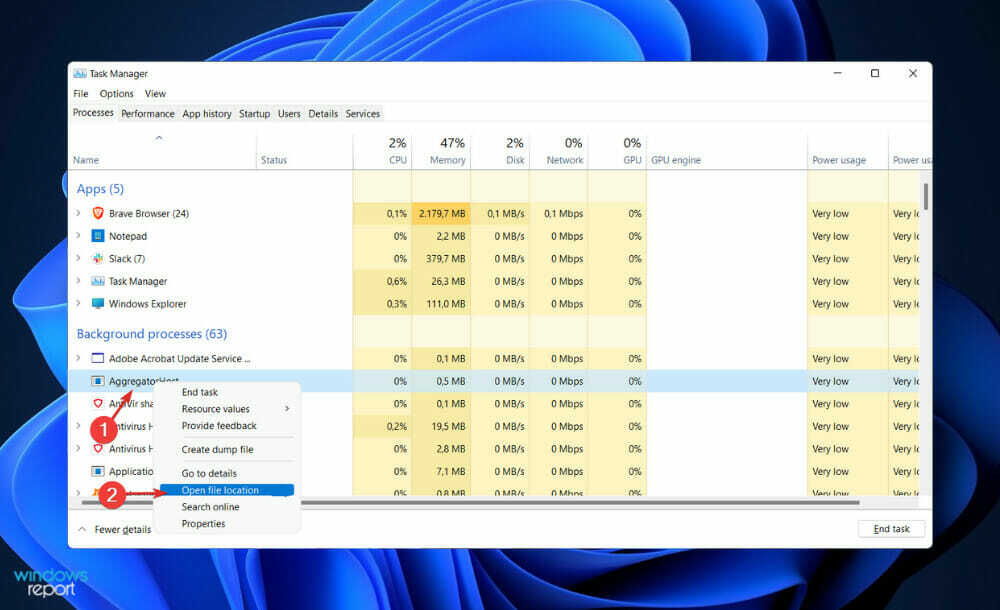
- Εάν σας μεταφέρει σε αυτόν τον φάκελο, τότε σημαίνει ότι είναι μια ασφαλής διαδικασία που έχει να κάνει με το λειτουργικό σύστημα Windows:
C:\Windows\System32
Γιατί χρειάζομαι ένα πρόγραμμα προστασίας από ιούς;
Είναι αναπόφευκτο να απαιτείται λογισμικό προστασίας από ιούς στο άμεσο μέλλον, εφόσον χρησιμοποιούνται και θα συνεχίσουν να χρησιμοποιούνται υπολογιστές, είτε είναι συνδεδεμένοι είτε όχι στο Διαδίκτυο.
Δεν θα έρθει ποτέ μια στιγμή που άνθρωποι, είτε ανόητοι νέοι που αναζητούν συγκίνηση είτε σκληροί κυβερνοεγκληματίες που προσπαθούν να κακοποιήσουν εταιρείες δισεκατομμυρίων δολαρίων, θα σταματήσουν την αναζήτησή τους για νέους τρόπους για να διαπράξουν απάτη, να προκαλέσουν ευρεία ζημιά ή απλά να απολαύσουν τη βιασύνη χακάρισμα.
Το λογισμικό προστασίας από ιούς είναι ένα κρίσιμο εργαλείο για την καταπολέμηση τέτοιων επιθέσεων και μπορεί να βοηθήσει στην αποτροπή τους. Αν και δεν μπορεί να αποτρέψει κάθε είδους κυβερνοεπίθεση, αποτελεί πολύτιμο πλεονέκτημα όταν προσπαθείτε να αποτρέψετε μια εισβολή στο σύστημα αποθήκευσης δεδομένων ενός υπολογιστή.
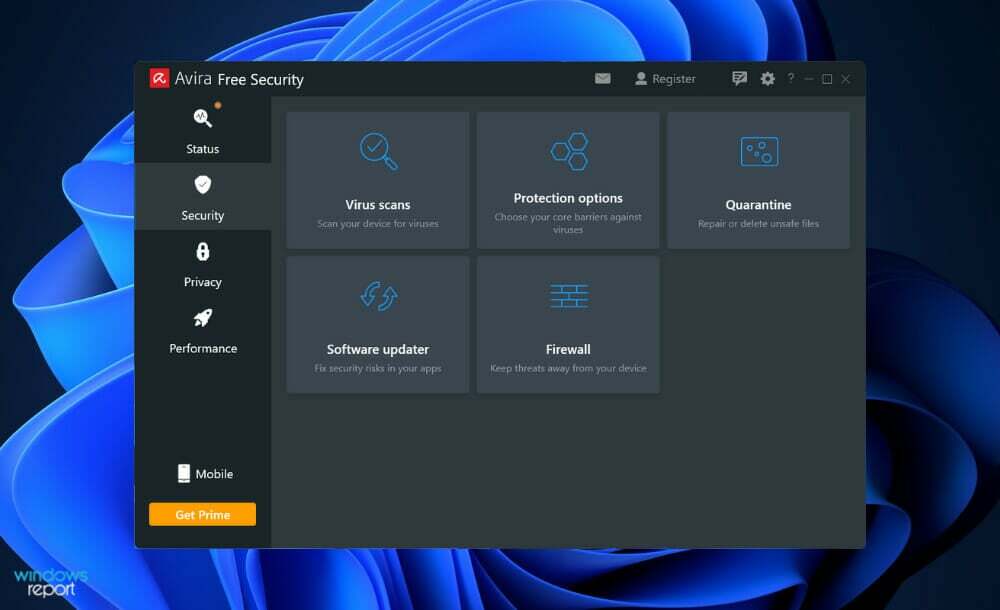
Είναι αλήθεια ότι κάθε παραβίαση σε έναν υπολογιστή δεν έχει σκοπό να προκαλέσει ζημιά ή να κλέψει πολύτιμες πληροφορίες, αλλά αυτό δεν αποκλείει την πιθανότητα επικίνδυνης επίθεσης.
Όλες οι εισβολές σε έναν υπολογιστή εκμεταλλεύονται αυτό που είναι γνωστό ως ευπάθεια, το οποίο είναι ένα ελάττωμα το λειτουργικό σύστημα του υπολογιστή ή άλλο λογισμικό που μπορεί να χρησιμοποιηθεί ως σημείο εισόδου για επίθεση σε συμβούν.
Όταν ακόμη και οι πιο ακίνδυνες εισβολές χρησιμοποιούν μια ευπάθεια, στέλνει ουσιαστικά ένα σήμα στο υπόλοιπο δίκτυο ότι αυτός ο υπολογιστής έχει παραβιαστεί. Αυτό αφήνει την πόρτα ορθάνοιχτη για πολύ πιο σοβαρές επιθέσεις.
Κατά την αναζήτηση λογισμικού προστασίας από ιούς, φροντίστε να αγοράσετε ένα πακέτο που βασίζεται σε συνδρομή που είναι αξιόπιστο και γνωστό στον κλάδο. Λόγω του γεγονότος ότι υπάρχουν διαθέσιμες ενημερώσεις σε πραγματικό χρόνο, οι προγραμματιστές αυτού του τύπου λογισμικού θα μπορούν να διατηρούν τους υπολογιστές των μελών τους ασφαλείς.
Σας προτείνουμε ρίξτε μια ματιά στην ανάρτησή μας σχετικά με πέντε από τα καλύτερα προγράμματα προστασίας από ιούς για τα Windows 11 για να διασφαλίσετε το απόρρητο του υπολογιστή σας.
Εναλλακτικά, έχουμε προετοιμαστεί μια λίστα με 10 από τα καλύτερα antivirus με χαμηλή χρήση CPU αν συναντήσετε νωθρότητα στην πορεία.
Και τέλος, οι χρήστες ανέφεραν ότι το δικό τους Η προστασία από ιούς και απειλές δεν λειτουργεί στα Windows 11, στο οποίο έχουμε απαντήσει με έναν οδηγό για το πώς να το διορθώσετε. Βεβαιωθείτε ότι έχετε ελέγξει το άρθρο που συνδέεται παρακάτω εάν αντιμετωπίζετε το ίδιο πρόβλημα.
Μη διστάσετε να μας ενημερώσετε στην ενότητα σχολίων παρακάτω εάν αυτός ο οδηγός ήταν χρήσιμος για εσάς. Ευχαριστώ για την ανάγνωση!
![ΕΠΙΔΙΌΡΘΩΣΗ: Η λειτουργία δεν ολοκληρώθηκε με επιτυχία [Virus, PUP]](/f/ae97be23f7c231f3968b55349d254219.jpg?width=300&height=460)
![ΕΠΙΔΙΌΡΘΩΣΗ: Ο υπολογιστής σας έχει αποκλειστεί [Προειδοποίηση κόκκινης οθόνης]](/f/ee896f48fcce9a263679ae16a9a30936.jpg?width=300&height=460)
